Google Lens es uno de los servicios de Google menos apreciados que existen, y en ninguna parte esto es más cierto que en la educación. Claro, Google Lens puede escanear códigos de barras e identificar algunos objetos del mundo real cuando necesitas averiguar cuál de esas enredaderas es roble venenoso, pero la verdadera magia en Google Lens fue una pequeña característica. anunciado en Google I / O eso hizo que todos los que alguna vez tuvieron que copiar notas de la pizarra de su maestro se pusieran de pie y vitorearan: la capacidad de copiar y pegar texto del mundo real en su teléfono o computadora.
La selección de texto inteligente, como se llama oficialmente a la función, le ahorrará tiempo y energía, ya sea que esté copiar notas de estudio de un libro de texto o escanear la información de contacto de compañeros de clase, compañeros de trabajo y amigos.
Verizon ofrece Pixel 4a por solo $ 10 / mes en nuevas líneas ilimitadas
¿Listo para copiar esto?
Pero la razón por la que los estudiantes deberían realmente alegrarse es que Google Lens se ha incorporado al
Aplicación Google Fotos, lo que significa que puede usar la selección de texto inteligente y copiar y pegar en el mundo real en imágenes que ya ha tomado:- Teléfonos y tabletas Android
- iPhones y iPads
- Chromebooks compatibles con Google Play y aplicaciones de Android
La cantidad de Chromebooks que son compatibles con las aplicaciones de Android ha aumentado constantemente durante el último año y medio, por lo que si no está seguro de si la suya la tiene, consulte nuestra práctica lista de Chromebooks compatibles con Google Play. Usar la selección de texto inteligente en una Chromebook donde puede usar un teclado para enmendar rápidamente cualquier texto errores o agregar notas sobre la marcha es algo maravilloso, maravilloso que desearía haber usado cuando estaba en Universidad.
Cómo copiar y pegar texto del mundo real en la aplicación Google Lens
Ya sea que inicie Google Lens desde la aplicación dedicada o desde la aplicación de la cámara de su teléfono, la función funciona maravillosamente de la misma manera.
- Abierto Google Lens o toca el Icono de Google Lens dentro de la aplicación de la cámara de su teléfono (si está disponible).
- Grifo Seguir.
- Toque en el texto desea copiar para que Google Lens lo escanee en busca de letras y palabras. Arrastre los círculos en los extremos del texto resaltado para seleccionar una sección más grande.
-
Grifo Copiar en el menú que aparece encima de la sección resaltada.
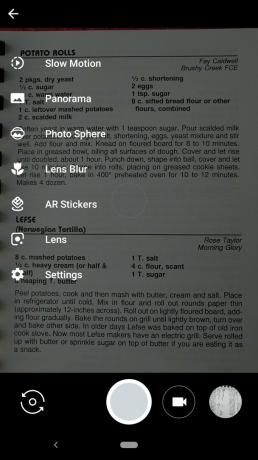

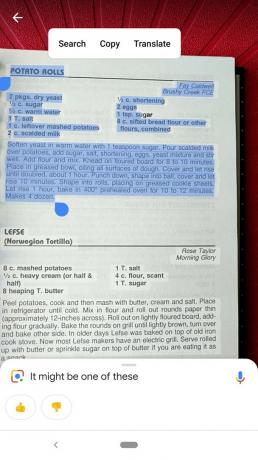
- Abre el aplicación o documento desea copiar el texto en.
- Mantenga pulsado el cursor en su aplicación o documento para invocar el menú de selección.
-
Grifo Pegar.
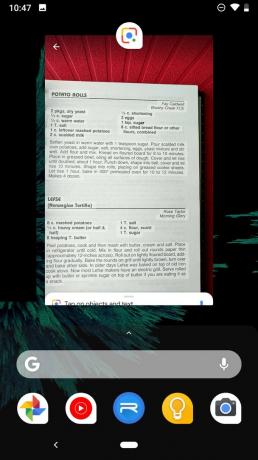


Diré que la selección de texto inteligente en la aplicación Google Lens no ha sido tan consistente como usarla en Google Photos, pero es más rápido de abrir y activar, y no tiene que guardar imágenes de todo cuando úselo.
Cómo copiar y pegar texto del mundo real en la aplicación Google Photos
Google Photos es el método más consistente para la selección de texto inteligente y copiar y pegar en el mundo real, y dado que Google Photos está analizando las fotos que están en su biblioteca, puede usarlos en fotos más antiguas o tomar fotos durante un evento o clase y luego usar Google Photos para extraer el texto más tarde al compilar su notas.
Como recordatorio cuando intente esto en Chromebooks, debe hacerlo desde el Aplicación Google Photos en Google Playno el sitio web de Google Fotos.
- Abierto Fotos de Google
- Abre el imagen del que desea extraer texto.
-
Toque en el Icono de Google Lens en la esquina inferior derecha.
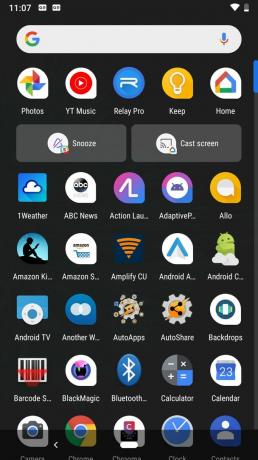

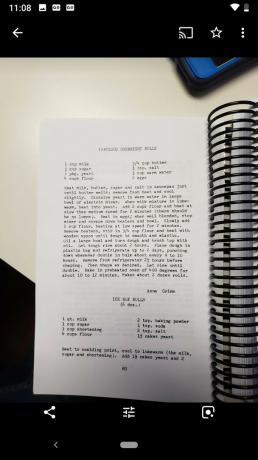
- Grifo Seguir.
- Toque para resaltar el texto desea copiar. Arrastra los círculos al final del texto resaltado para seleccionar una selección más pequeña si no quieres copiar todo el texto que Google Lens detecta en tu foto.
-
Grifo Copiar en el menú que aparece encima de la sección resaltada.
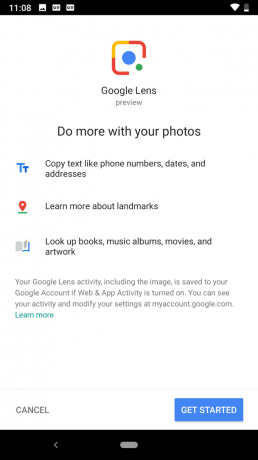


- Abre el aplicación o documento desea copiar el texto en.
- Mantenga pulsado el cursor en su aplicación o documento para invocar el menú de selección.
-
Grifo Pegar.

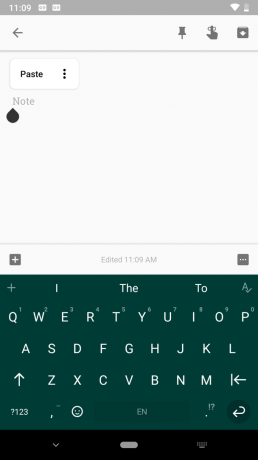

¿Copias?
Ya sea que esté copiando algunas notas de la clase en la guía de estudio o copiando la información de facturación para un factura, la selección de texto inteligente de Google Lens es una herramienta invaluable tanto para ahorrar tiempo como para conveniencia. Todavía tiene problemas a veces con la escritura desordenada y las fuentes oscuras a veces, así que asegúrese de escanear el texto terminado después de guardarlo en Google Drive o Google Keep para asegurarse de que no escribe mal nada ni omite ninguna palabra que cambie de contexto. Google Lens está mejorando cada vez más en la interpretación de texto todo el tiempo, y cuanta más gente usa el texto inteligente selección, mejor se vuelve, así que úselo temprano, úselo a menudo y diga adiós a las notas copiadas a mano ¡Siempre!
Leer más: Mejores Chromebooks para estudiantes
Ara Waggoner
Ara Waggoner es un escritor en Android Central. Ella pone temas a los teléfonos y toca Google Play Music con un palo. Cuando no escribe ayuda y explicaciones, sueña con Disney y canta melodías de programas. Si la ves sin auriculares, CORRE. Puedes seguirla en Twitter en @arawagco.
